wps office怎么設置文字格式?設置文本格式是wps格式化文檔最基礎的操作,主要包括設置文本字體格式、字形、字號和顏色等。
今天將給大家分享6個看似簡單卻是容易忽視的wps文本設置技巧,相信會對大家在日常辦公中有所幫助。
1、設置特大號的文字
在設置文本字號時,【字號】下拉列表中的字號為八號至初號,或者5磅至72磅,這對一般辦公人員來說已經足夠了。
但是在一些特殊情況下,如打印海報、標語或大橫幅時,則需要更大的字號,【字號】下拉列表中提供的字號選項就無法滿足需求了,此時可以手動輸入字號大小,具體操作步驟如下。
Step01 輸入字符大小。在空白文檔中輸入需要的文本,并選中;在【開始】選項卡【字體】組中的【字號】文本框中輸入需要的字號大小磅值(1~1638),如輸入“110”,如下圖所示。
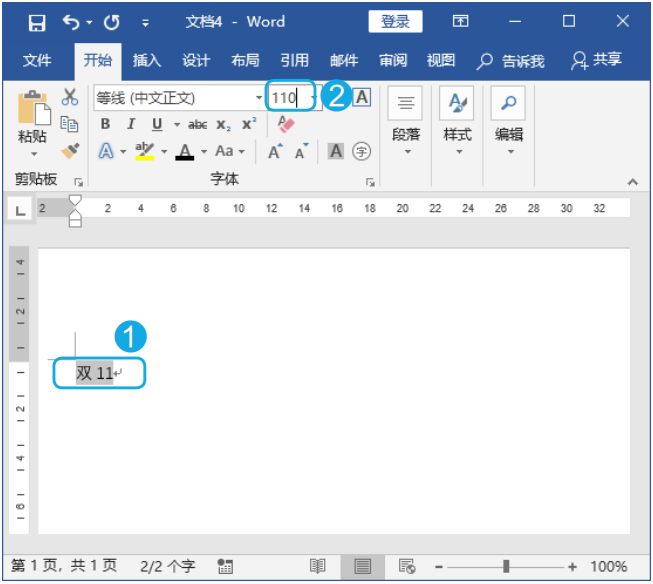
Step02 查看效果。完成輸入后,按【Enter】鍵確認,即可應用設置的字號大小,效果如下圖所示。
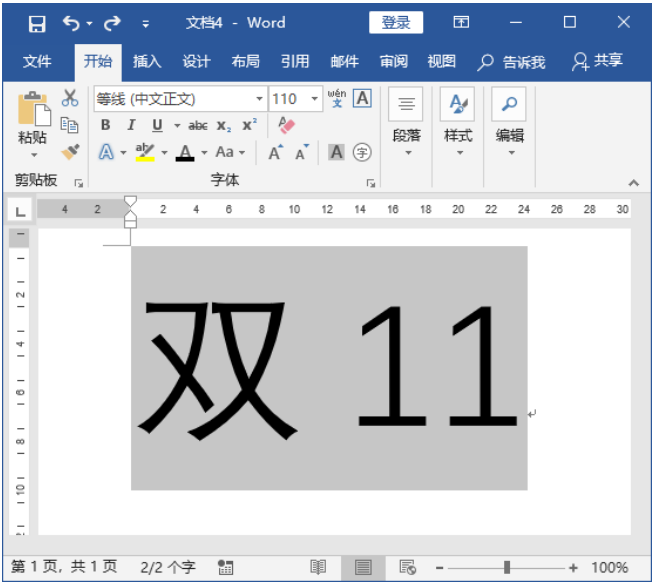
2、單獨設置中文字體和西文字體
若所選文本中既有中文,又有西文,為了實現更好的視覺效果,則可以分別對其設置字體,其方法有以下兩種。
? 選中文本后,在【開始】選項卡的【字體】組中的【字體】下拉列表中先選擇中文字體,此時所選字體將應用到所選文本中,然后在【字體】下拉列表中選擇西文字體,此時所選字體將僅僅應用到西文中。
? 選中文本后,按【Ctrl+D】組合鍵打開【字體】對話框,在【中文字體】下拉列表中選擇中文字體,在【西文字體】下拉列表中選擇西文字體,然后單擊【確定】按鈕即可,如下圖所示。
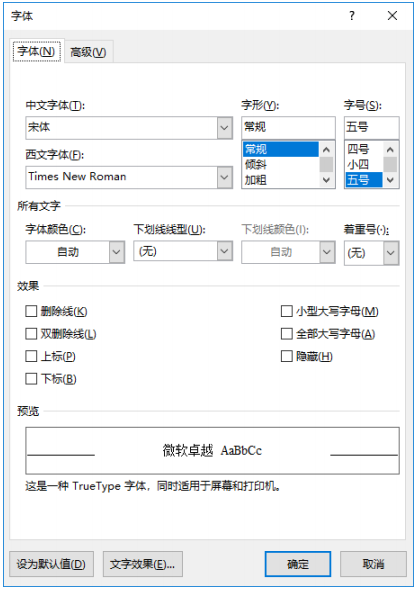
3、改變wps的默認字體格式
當用戶經常需要使用某種字體時,如某些公司會規定將某種字體格式作為文檔內容特定的格式,則可以將該字體設置為默認的字體格式,從而避免反復設置字體格式的煩瑣。
設置默認字體格式的具體操作步驟如下。
Step01 設置字體格式。在任意一個wps文檔中,按【Ctrl+D】組合鍵打開【字體】對話框。設置好相應的字符格式,本操作中只設置中文字體和西文字體;設置好后單擊【設為默認值】按鈕,如下圖所示。
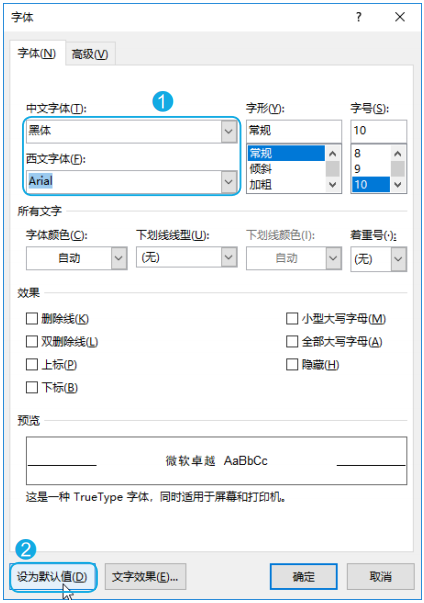
Step02 確認要應用的文檔。打開提示框詢問將默認字體應用到哪種類型的文檔,選中【所有基于Normal.dotm模板的文檔(A)】單選按鈕;然后單擊【確定】按鈕即可,如下圖所示。
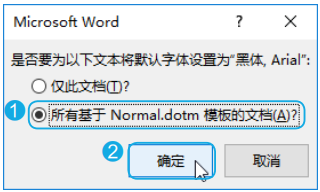
4、輸入小數點循環
在日常計算中,用戶經常會遇到循環小數,在用筆進行書寫時,只需要把循環小數的循環節的首末位上面用圓點“?”標示出來就可以了,那么在電子文檔中又該如何輸入呢?
此時,可以通過【拼音指南】功能輕松解決問題,具體操作步驟如下。
Step01 插入黑色圓點。在空白文檔中輸入一個小數點“0.256389”,然后通過【符號】對話框在文檔中插入黑色圓點【?】,如下圖所示。
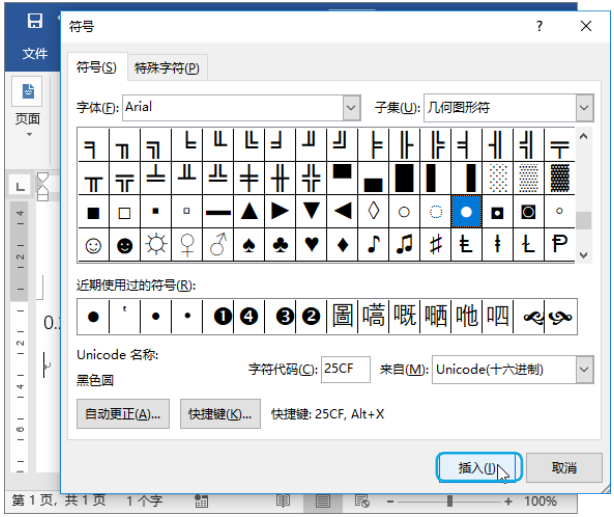
Step02 執行添加拼音指南操作。選 擇【?】,按【Ctrl+C】組合鍵進行復制;選擇數字【6】;在【開始】選項卡的【字體】組中單擊【拼音指南】按鈕 ,如下圖所示。
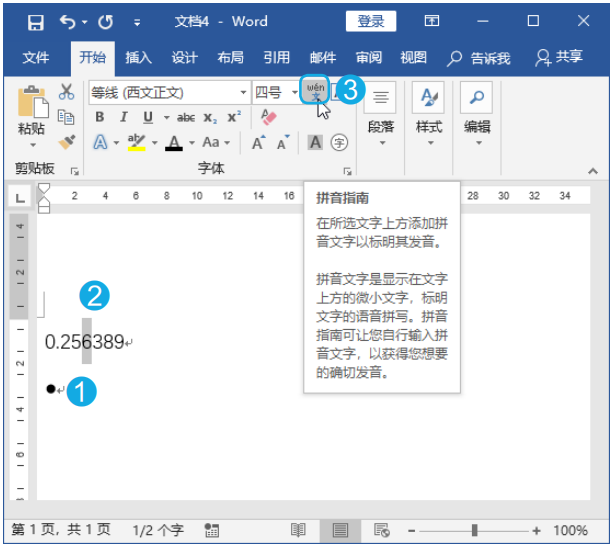
Step03 添加圓點。打開【拼音指南】對話框,在【拼音文字】欄將光標定位到對應的文本框中,按【Ctrl+V】組合鍵進行粘貼操作;單擊【確定】按鈕,如下圖所示。
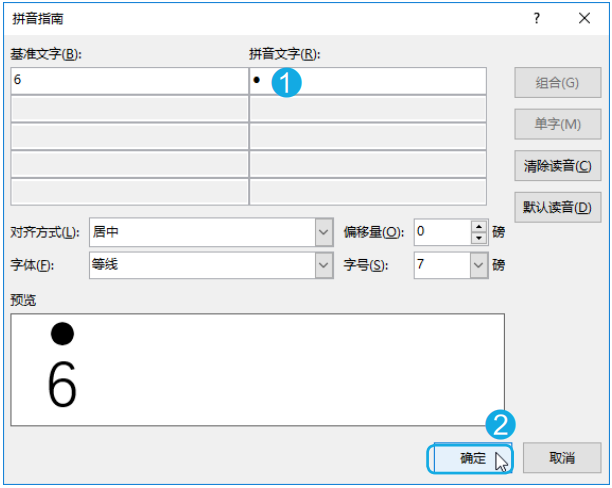
Step04 查看添加的小數點效果。返回文檔,即可看見數字“6”上面添加了圓點【?】,用同樣的方法,在數字“8”上面添加圓點【?】,完成后的效果如下圖所示。

5、調整文本與下劃線之間的距離
默認情況下,為文字添加下劃線后,下劃線與文本之間的距離非常近,為了美觀,可以調整它們之間的距離,具體操作步驟如下。
Step01 單擊【功能擴展】按鈕。打開“案例文件\表彰通報.docx”文件,選擇已經添加下劃線的文本;單擊【字體】組中的【功能擴展】按鈕 ,如下圖所示。
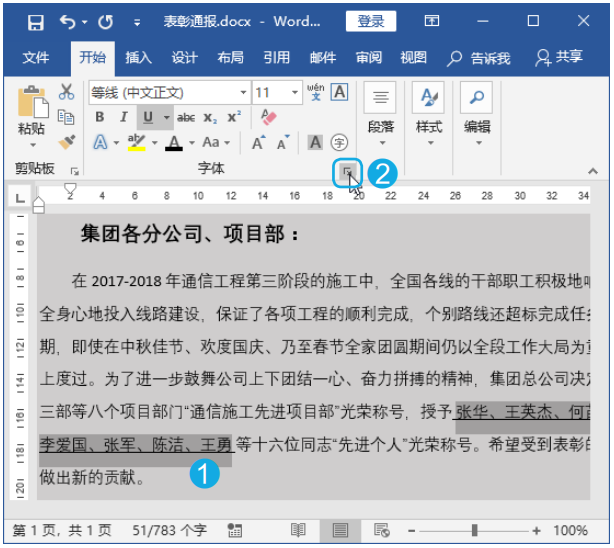
Step02 設置字符位置。打開【字體】對話框,選擇【高級】選項卡;在【位置】下拉列表中選擇【上升】選項,在右側的【磅值】微調框中設置間距大小;設置完成后單擊【確定】按鈕,如下圖所示。
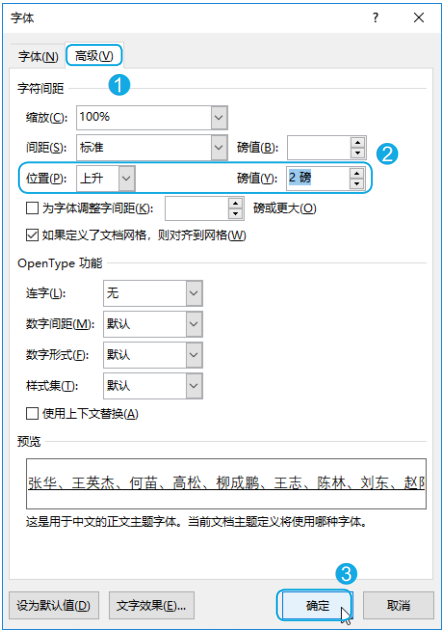
Step03 查看調整間距后的效果。返回文檔,即可看到下劃線與文字之間有了明顯的距離,效果如下圖所示。
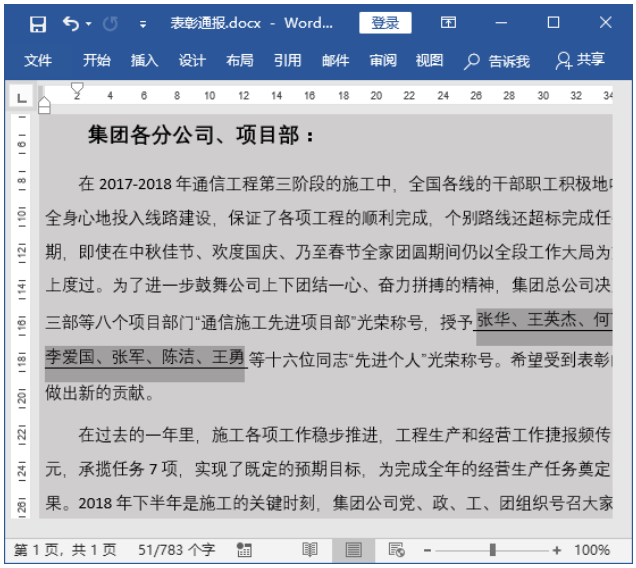
設置文本與下劃線之間的距離時,一定要保證所添加下劃線文本前和后都有一個空格分隔,并且空格也要添加下劃線,這樣才能通過這種方式調整文本與下劃線之間的距離。
6、一次性清除所有格式
對文本設置各種格式后,如果需要還原為默認格式,就需要清除已經設置的格式。
若逐個清除,會是非常煩瑣的一項工作,此時就需要使用到wps提供的【清除格式】功能,通過該功能,用戶可以快速清除文本的所有格式,具體操作步驟如下。
Step01 清除內容所有格式。在“表彰通報.docx”文檔中,選擇需要清除所有格式的文本;單擊【字體】組中的【清除所有格式】按鈕 ,如下圖所示。
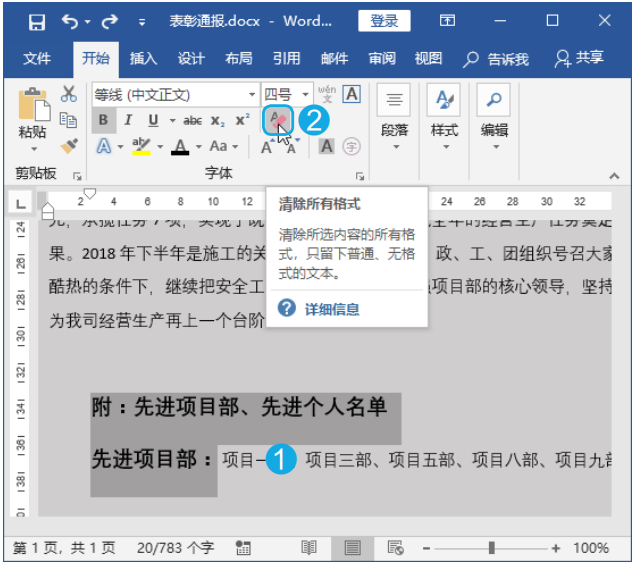
Step02 查看清除格式后的效果。所選文本設置的字體、顏色等格式即可被清除,并還原為默認格式,效果如下圖所示。
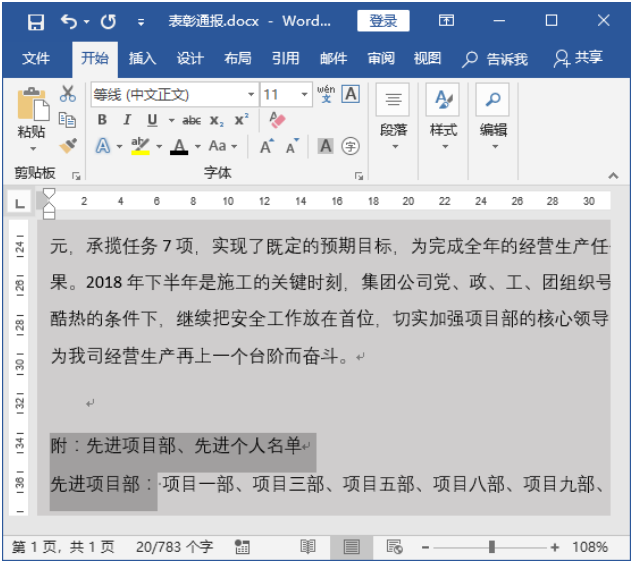
通過【清除格式】功能清除格式時,對于一些比較特殊的格式是不能清除的,如突出顯示、拼音指南、帶圈字符等。






